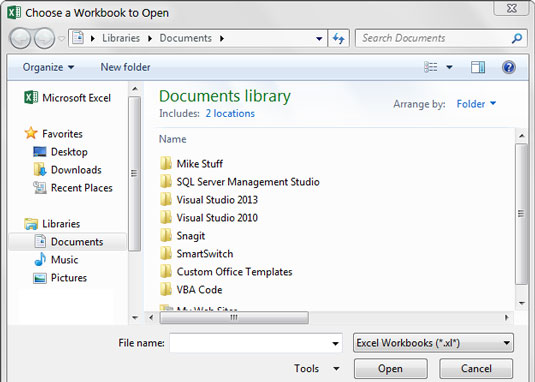Möchten Sie sich oder Ihren Benutzern eine schnelle Möglichkeit bieten, eine Datei in Excel zu suchen und zu öffnen? Dieses Makro verwendet eine einfache Technik, die ein benutzerfreundliches Dialogfeld öffnet, in dem Sie nach der Excel-Datei Ihrer Wahl suchen und diese öffnen können.
So funktioniert das Makro
Dieses Makro öffnet das hier angezeigte Dialogfeld, in dem der Benutzer nach einer Excel-Datei suchen und diese öffnen kann.
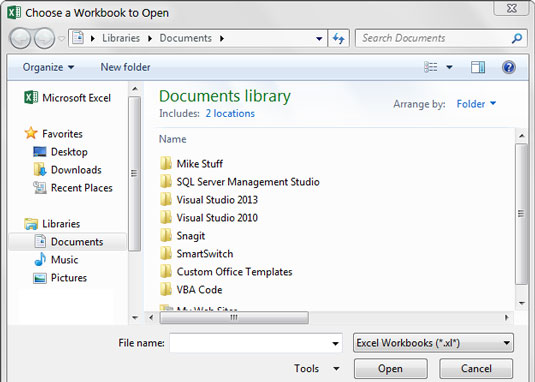
Das vom Makro aktivierte Dialogfeld Öffnen.
So funktioniert dieses Makro:
Untermakro1()
'Schritt 1: Definiere eine String-Variable
Dim FName als Variante
'Schritt 2: GetOpenFilename-Methode aktiviert Dialogfeld
FName = Application.GetOpenFilename(_
FileFilter:="Excel-Arbeitsmappen,*.xl*", _
Title:="Wählen Sie eine Arbeitsmappe zum Öffnen", _
Mehrfachauswahl:=Falsch)
'Schritt 3: Wenn eine Datei ausgewählt wurde, öffnen Sie sie!
Wenn FName <> False Then
Workbooks.Open Filename:=FName
Ende Wenn
End Sub
In Schritt 1 deklariert das Makro eine Variant-Variable, die den vom Benutzer gewählten Dateinamen enthält. FName ist der Name Ihrer Variablen.
In Schritt 2 rufen Sie mit der Methode GetOpenFilename ein Dialogfeld auf, in dem Sie die gewünschte Datei durchsuchen und auswählen können.
Die GetOpenFilename-Methode unterstützt einige anpassbare Parameter. Mit dem Parameter FileFilter können Sie den gesuchten Dateityp angeben. Mit dem Parameter Title können Sie den Titel ändern, der oben im Dialogfeld angezeigt wird. Mit dem Parameter MultiSelect können Sie die Auswahl auf eine Datei beschränken.
Wenn der Benutzer im Dialogfeld eine Datei auswählt, wird die Variable FName mit dem gewählten Dateinamen gefüllt. In Schritt 3 suchen Sie nach einer leeren FName-Variablen. Wenn die Variable nicht leer ist, verwenden Sie die Open-Methode des Workbooks-Objekts, um die Datei zu öffnen.
So verwenden Sie das Makro
Um dieses Makro zu implementieren, können Sie es kopieren und in ein Standardmodul einfügen:
Aktivieren Sie den Visual Basic-Editor, indem Sie Alt+F11 auf Ihrer Tastatur drücken.
Klicken Sie im Projektfenster mit der rechten Maustaste auf den Namen des Projekts/der Arbeitsmappe.
Wählen Sie Einfügen→Modul.
Geben oder fügen Sie den Code in das neu erstellte Modul ein.
(Optional) Weisen Sie das Makro einer Schaltfläche zu.